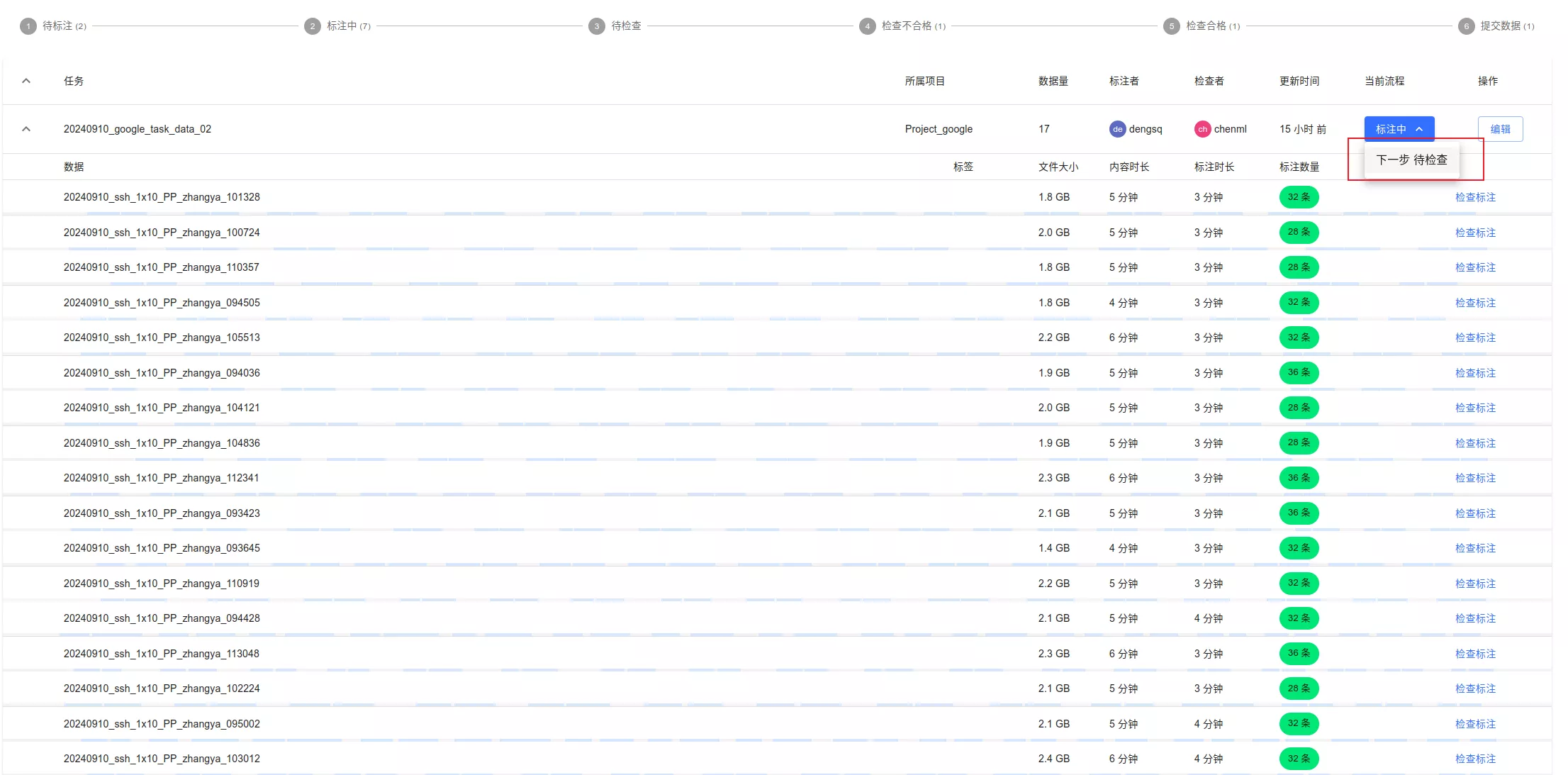アノテーターガイド
1. サインイン
未サインイン時はログインページにリダイレクトされます。
2. タスクリスト
「アノテーションタスク」で担当タスクを確認し、ステータスを確認します。

作業開始前にステータスを「進行中」に変更します。
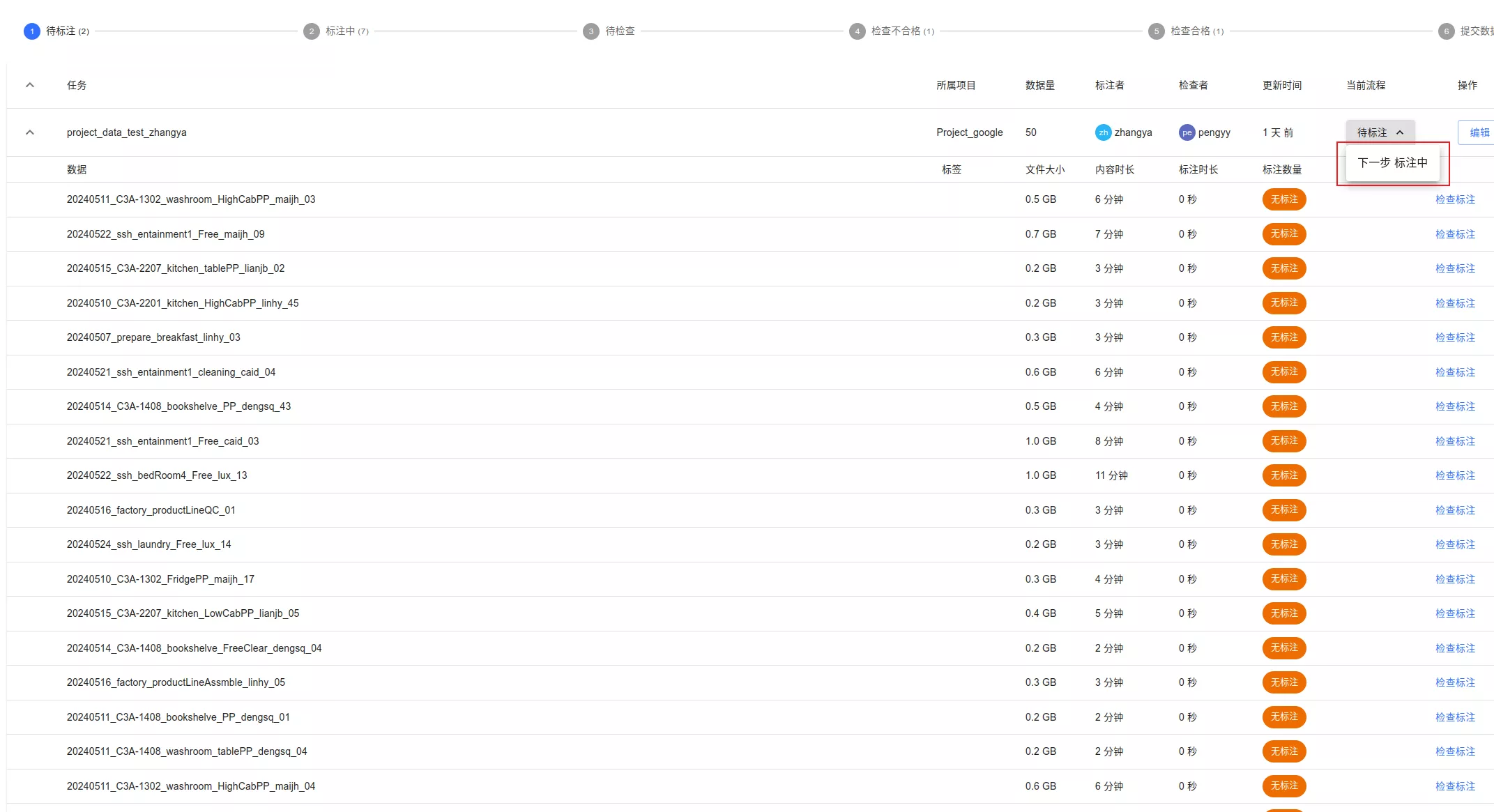
3. アノテーション開始
対象データを選択して「アノテーション開始」をクリック。把持タスクでは開始(Q)と終了(R)をマーキングし、自然言語ラベルを追加します。
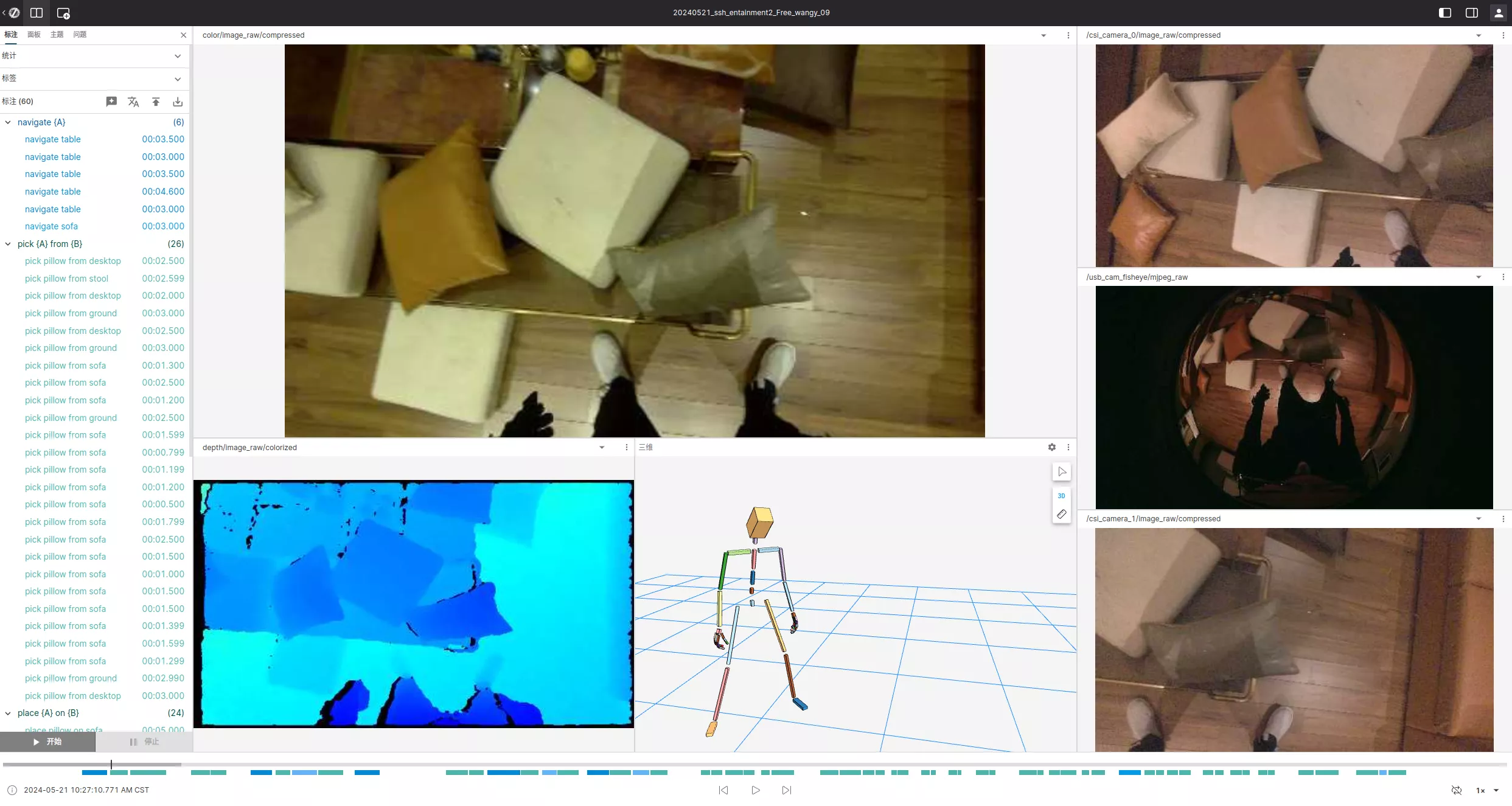
例:手が対象物に近づく=開始(Q)

対象物を持ち上げ移動=終了(R)
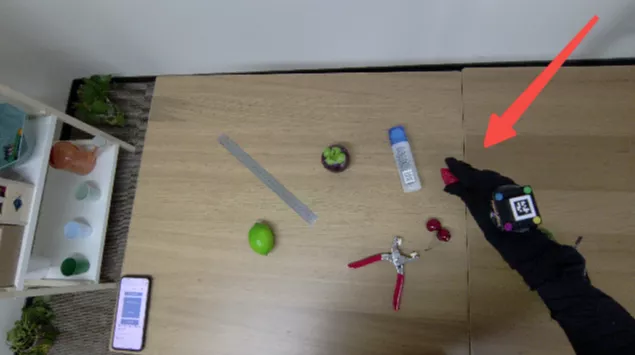
その後「ラベル追加」をクリック(例:pick the strawberry from the desktop)。
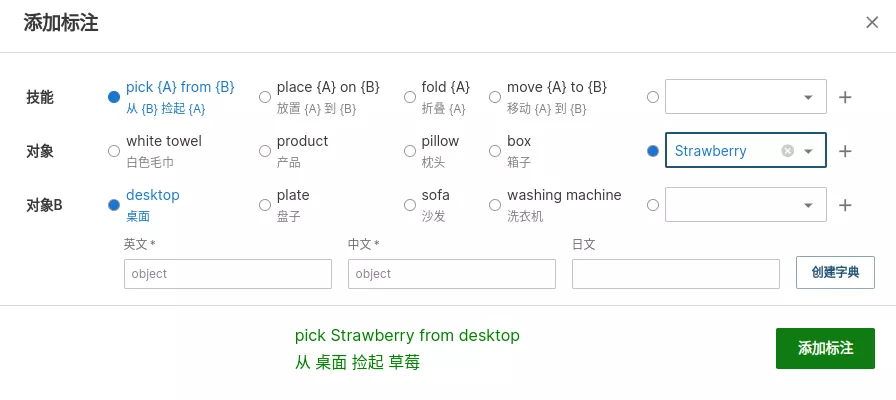
オブジェクトキューに無い場合はEN/ZHを含めて追加します。
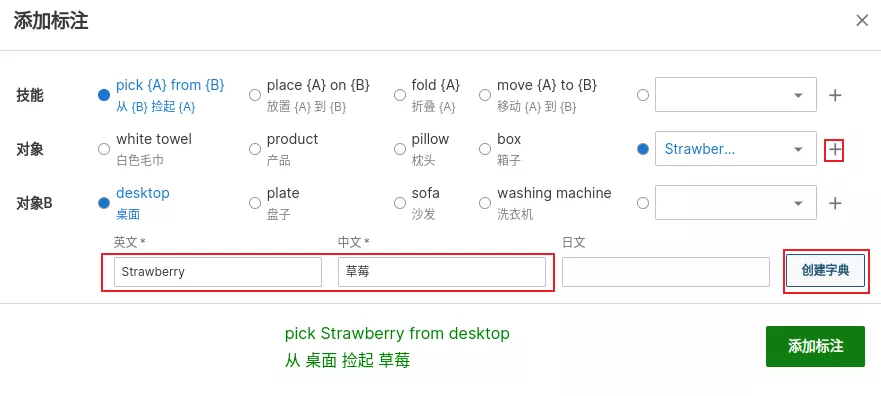
配置の例:place the strawberry on the desktop。
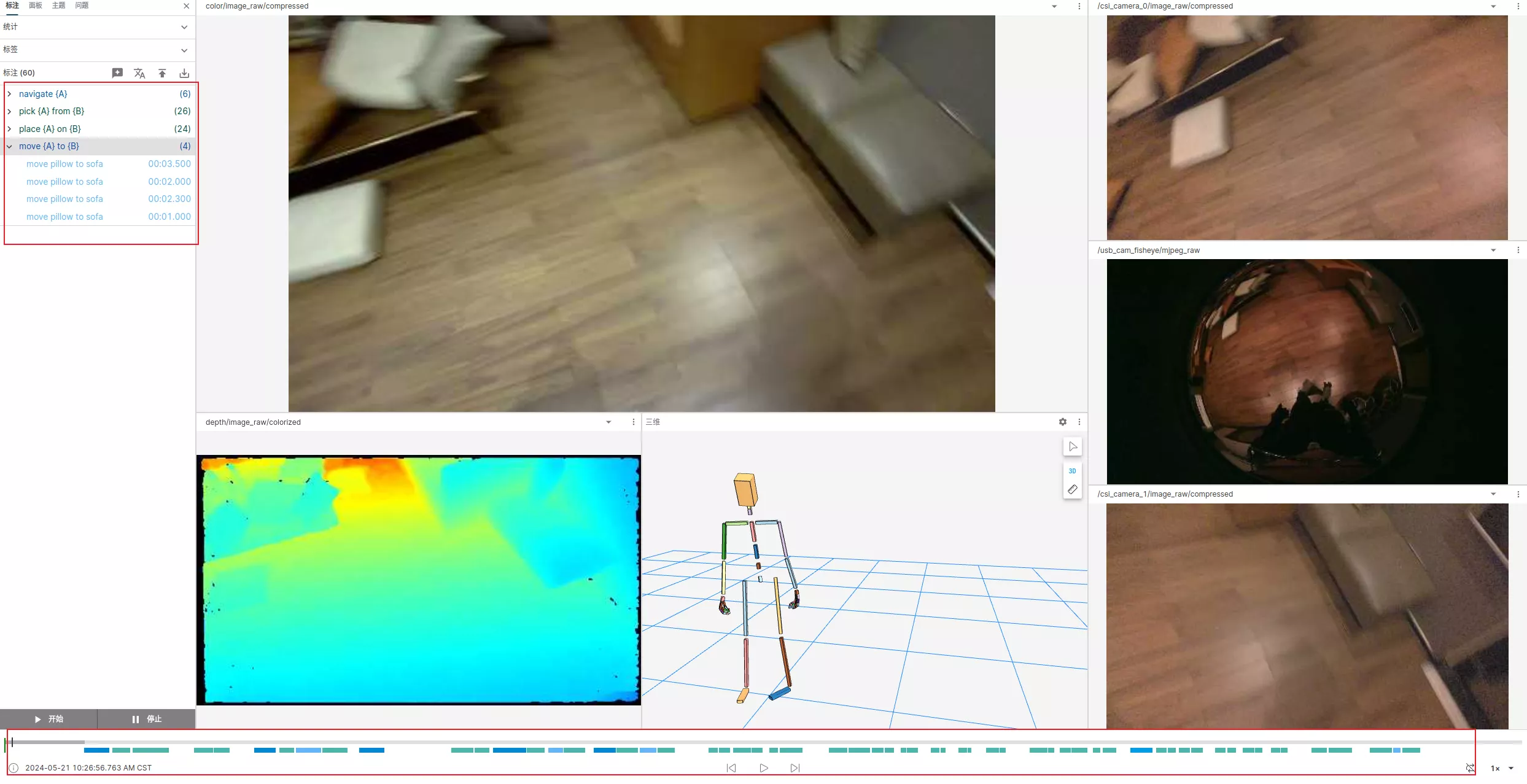
4. データチェック
収集手順、マルチカメラの完全性、モーキャプ姿勢を確認。自然言語セグメントをクリックし、該当の問題ラベルを選択します:
- 無効収集:取得動作が不合格
- 基礎データ問題:マルチカメラ/触覚/モーキャプが不合格
- 触覚エラー:触覚フィードバックが不正
- 無効収集:データ完全性が不足
5. 保存
「保存」をクリック。
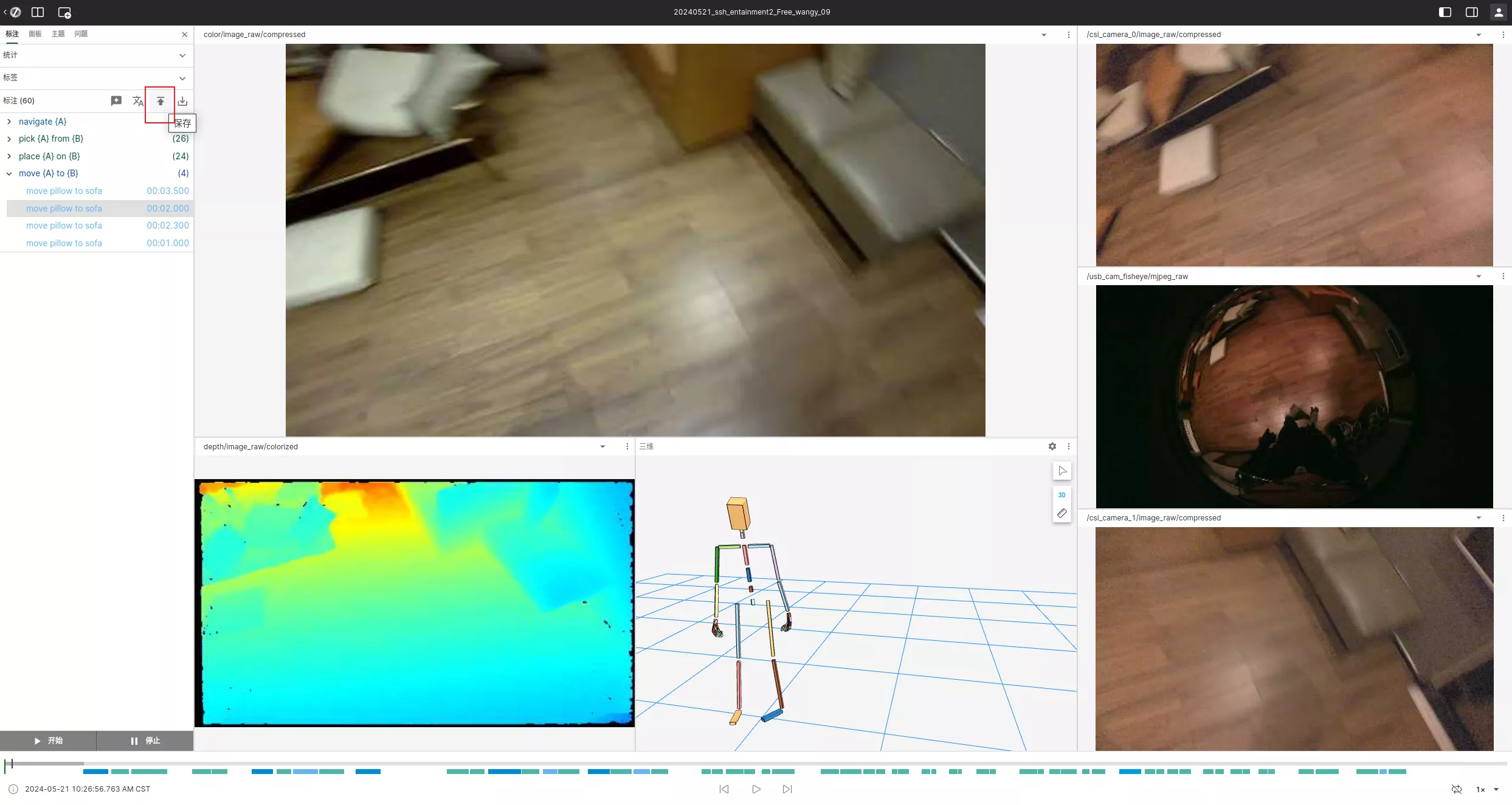
すべて完了後、ステータスを「要確認」に変更して監査へ回します。